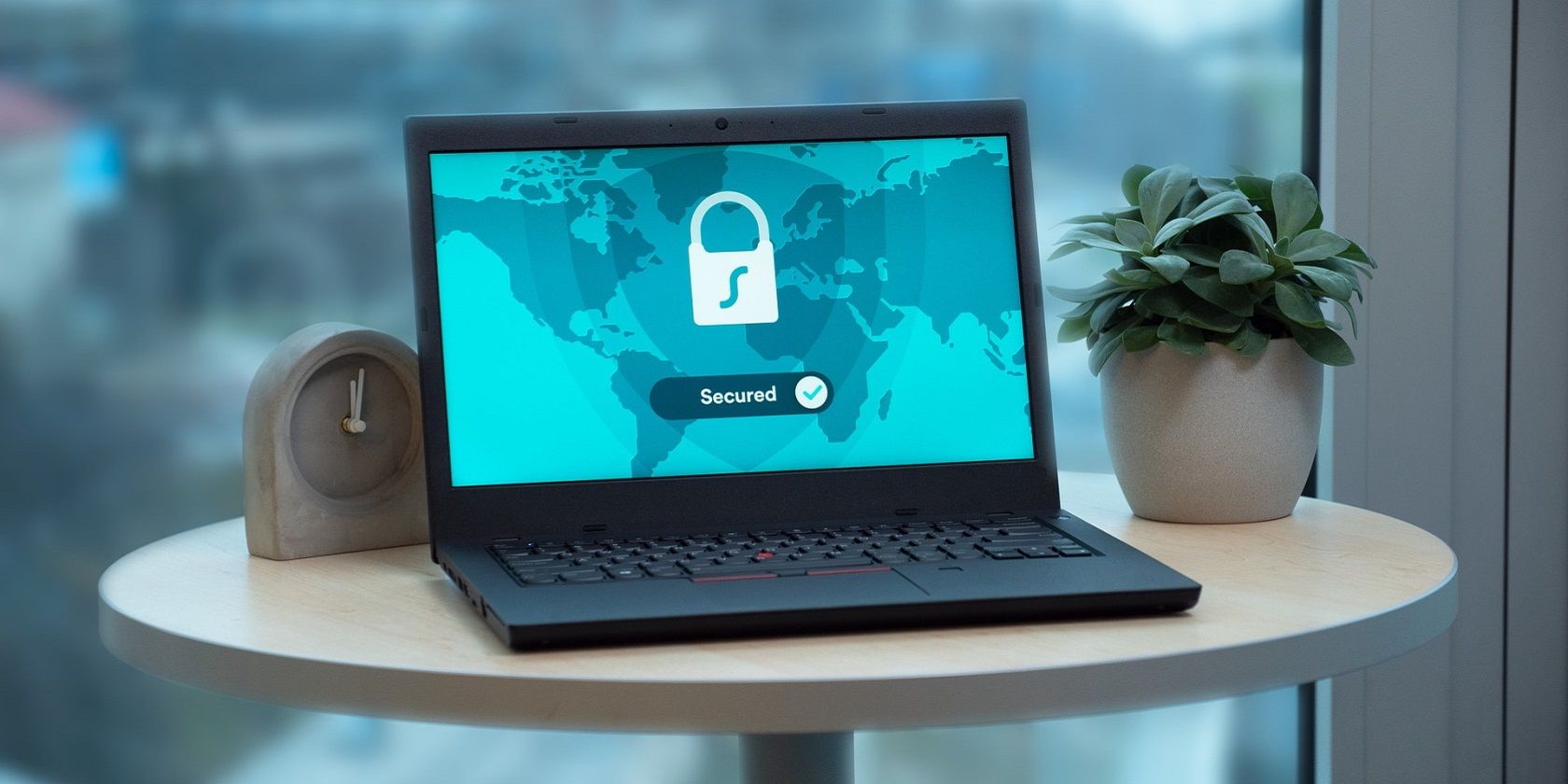در اینجا نحوه رفع خطای پین Windows Hello 0x80090011 در ویندوز 11 آمده است تا بتوانید رمز عبور بیومتریک تنظیم کنید.
ویندوز 11 راه های مختلفی را برای ورود به دستگاه ارائه می دهد، اما یکی از پیشرفته ترین روش های آن Windows Hello است. این به کاربران امکان می دهد با استفاده از احراز هویت بیومتریک، مانند اثر انگشت، وارد سیستم شوند. با این حال، هنگام تنظیم Windows Hello، ممکن است با خطای 0x80090011 مواجه شوید.
خوشبختانه، عیب یابی این کد خطا آسان است. فقط راه حل های زیر را دنبال کنید تا مشکل برای همیشه برطرف شود.
چه چیزی باعث کد خطای Windows Hello 0x80090011 می شود؟
کد خطای Windows Hello 0x80090011 عمدتاً زمانی ظاهر می شود که ظرف یا کلید پیدا نشود. اما دلایل بسیار بیشتری وجود دارد که می تواند علت آن باشد. بیایید قبل از وارد شدن به اصلاحات ابتدا آنها را بررسی کنیم.
- اگر ناهماهنگی در Azure AD وجود داشته باشد، احتمالاً با این مشکل روبرو خواهید شد.
- مشکل ممکن است به دلیل یک پوشه Ngc خراب ظاهر شود.
- خرابی یا خاموش شدن ناگهانی سیستم می تواند این پیام خطا را نیز ایجاد کند.
- و در نهایت خطای 0x80090011 در صورت غیرفعال بودن TPM در سیستم می تواند ظاهر شود.
اکنون، بیایید تمام راه حل های بالقوه ای را که می توانند کد خطا را حذف کنند، بررسی کنیم.
1. دوباره وارد حساب مایکروسافت خود شوید
برای بسیاری از کاربران، کد خطا یک نقص موقت در حساب های مایکروسافت آنها بود. به این ترتیب، خروج از سیستم و ورود به حساب مایکروسافت خود را در نظر بگیرید. در اینجا نحوه انجام آن آمده است:
- کلید Win را فشار دهید تا منوی استارت باز شود.
- روی نام حساب در گوشه سمت چپ پایین کلیک کنید.
- Sign out را از منوی زمینه انتخاب کنید.
- به صفحه قفل ویندوز هدایت خواهید شد.
- حساب کاربری خود را انتخاب کنید، در صورت وجود رمز عبور را وارد کنید و روی گزینه Sign-in کلیک کنید.
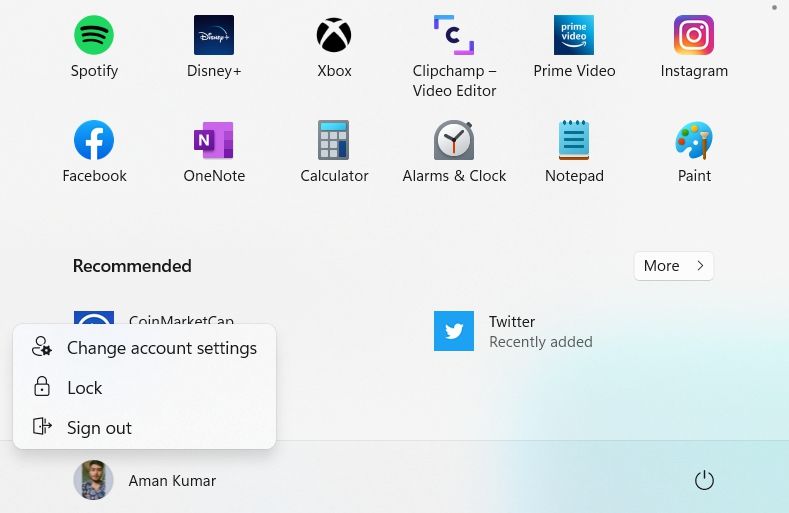
خودشه. سعی کنید Windows Hello را راه اندازی کنید و بررسی کنید که آیا همچنان با مشکل مواجه هستید یا خیر.
2. دوباره به Azure AD بپیوندید
Microsoft Azure Active Directory یا Azure AD بخشی از Microsoft Entra است. این یک هویت مبتنی بر ابر است که به مدیران این قدرت را میدهد تا هویتهای کاربر نهایی را مدیریت کنند.
متأسفانه خطای thjis Windows Hello در بین کاربرانی که به Azure AD پیوسته اند رایج است. اگر در گذشته به Azure AD پیوسته اید، سعی کنید آن را ترک کرده و دوباره به آن ملحق شوید. در اینجا نحوه انجام آن آمده است.
- تنظیمات را با استفاده از کلیدهای میانبر Win + I باز کنید.
- روی System > About کلیک کنید.
- گزینه Disconnect from the Organization را انتخاب کنید.
- برای تایید انتخاب خود بر روی Continue کلیک کنید.
- اطلاعات حساب جایگزین را وارد کنید و روی OK کلیک کنید.
در مرحله بعد، دستورالعمل های روی صفحه را دنبال کنید تا رایانه شخصی خود را مجددا راه اندازی کنید و با حساب جایگزین وارد شوید. پس از آن، دوباره به Azure AD بپیوندید و پین Windows Hello را تنظیم کنید.
3. پوشه Ngc را پاک کنید
پوشه Ngc در رایانه شخصی ویندوز دارای داده های مربوط به پین ویندوز است. اگر محتوای پوشه خراب شود، با استفاده از کد پین وارد رایانه خود خواهید شد.
برای حل مشکل باید محتوای پوشه Ngc را پاک کنید. در اینجا چگونگی آن است.
توجه: قبل از شروع، مطمئن شوید که از یک حساب مدیر استفاده می کنید.
- با استفاده از کلیدهای میانبر Win + R کادر گفتگوی Run را باز کنید.
- مکان زیر را تایپ کنید و Enter.C:\Windows\ServiceProfiles\LocalService\AppData\Local\Microsoft را فشار دهید
- روی پوشه Ngc کلیک راست کرده و از منوی زمینه گزینه Delete را انتخاب کنید.
- انتخاب خود را با کلیک بر روی Yes در پنجره بازشو تایید کنید.
C:\Windows\ServiceProfiles\LocalService\AppData\Local\Microsoft
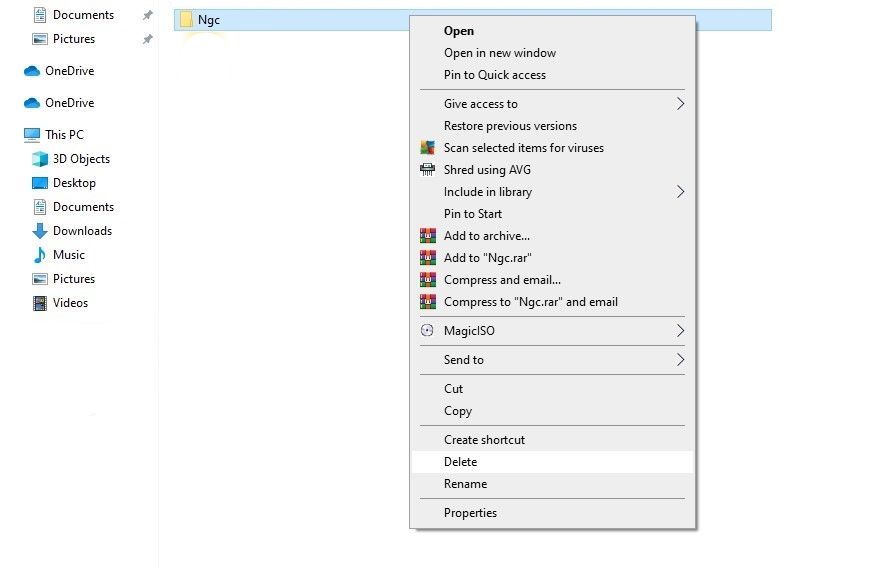
در مرحله بعد، سیستم را راه اندازی مجدد کنید و بررسی کنید که آیا مشکل ادامه دارد یا خیر.
4. تنظیمات TPM را تغییر دهید
TPM یا Trusted Platform Module از کلیدهای رمزنگاری برای ایمن نگه داشتن سیستم شما استفاده می کند. برای استفاده از Windows Hello، باید مطمئن شوید که رمزگذاری لایه سخت افزاری TPM فعال است. با دسترسی به پنجره مدیریت TPM می توانید آن را فعال کنید.
در اینجا چگونگی آن است.
- کادر گفتگوی Run را باز کنید، tpm.msc را تایپ کنید و Enter را فشار دهید.
- اگر UAC ظاهر شد، روی Yes کلیک کنید.
- روی Action در نوار بالا کلیک کنید و گزینه Prepare the TPM را انتخاب کنید.
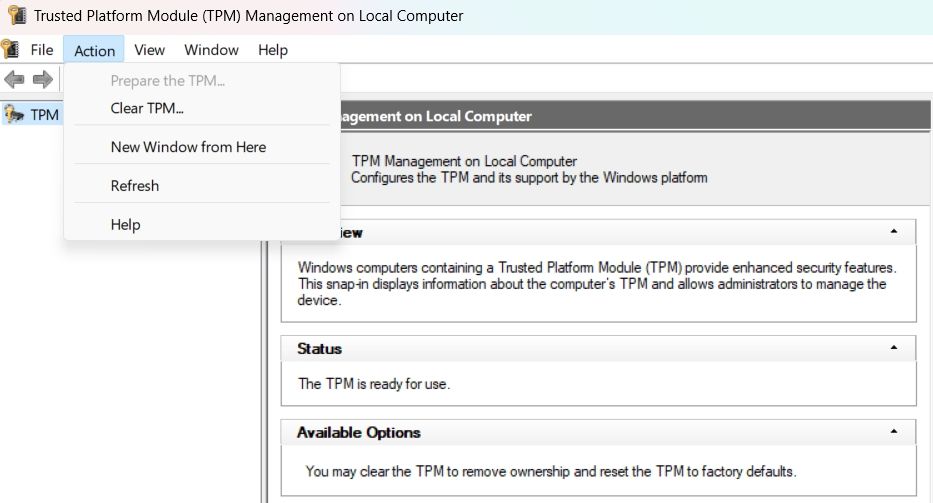
برای ذخیره تغییرات، سیستم را ریستارت کنید. اگر گزینه “Prepare the TPM” خاکستری است، نگران نباشید. این فقط به این معنی است که TPM قبلاً روی سیستم پیکربندی شده است.
5. قابلیت ورود به سیستم پین راحت را فعال کنید
راه حل بعدی در لیست، فعال کردن ویژگی ورود به سیستم PIN راحت در ویرایشگر Local Group Policy است. اگر این خطمشی غیرفعال باشد، نمیتوانید پین راحتی تنظیم یا استفاده کنید.
در اینجا نحوه تنظیم یک PIN راحت برای ورود به سیستم آمده است:
- برای باز کردن Local Group Policy Editor، gpedit.msc را در کادر گفتگوی Run تایپ کرده و Enter را فشار دهید.
- به خط مشی رایانه محلی > پیکربندی رایانه > الگوهای اداری > سیستم > ورود به سیستم بروید.
- پیدا کنید و روی Turn on convenience PIN sign-in دوبار کلیک کنید.
- روی Enable کلیک کنید.
- روی Apply > OK کلیک کنید.
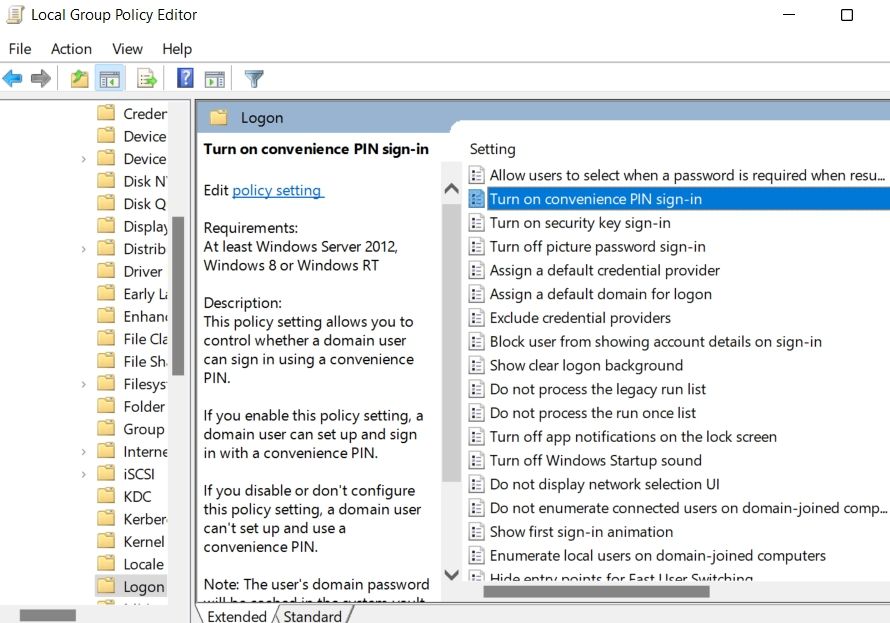
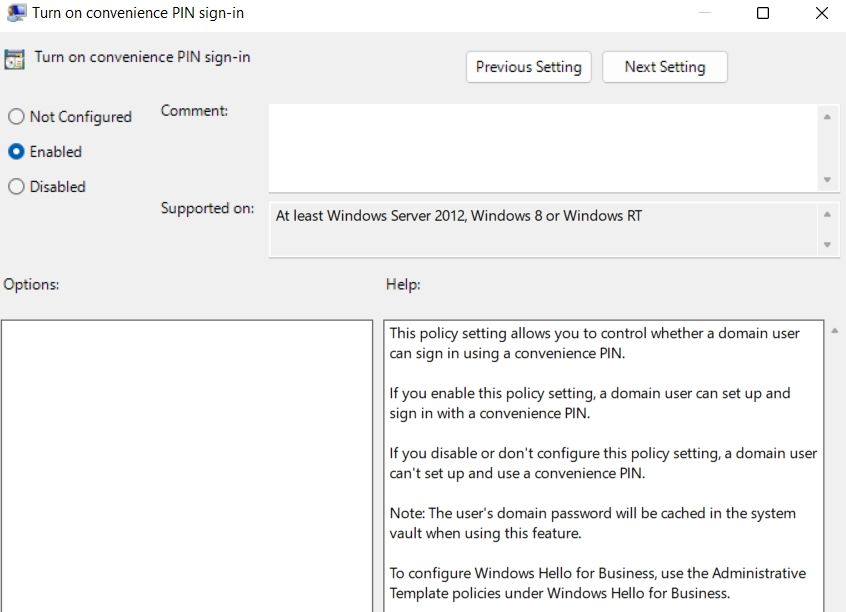
6. IPsec Policy Agent را روشن کنید
اگر سرویس IPsec Policy Agent اجرا نشود، خطا ممکن است ظاهر شود. نوع راهاندازی و وضعیت اجرای IPSec را تغییر دهید تا ببینید آیا مشکل برطرف میشود یا خیر. در اینجا چگونگی آن است.
- منوی Start را باز کنید، Services را تایپ کنید و Enter را فشار دهید.
- پیدا کنید و روی IPsec Policy Agent دوبار کلیک کنید.
- نوع Startup را به Automatic تغییر دهید.
- در قسمت Service status روی Start کلیک کنید.
- برای ذخیره تغییرات روی Apply > OK کلیک کنید.
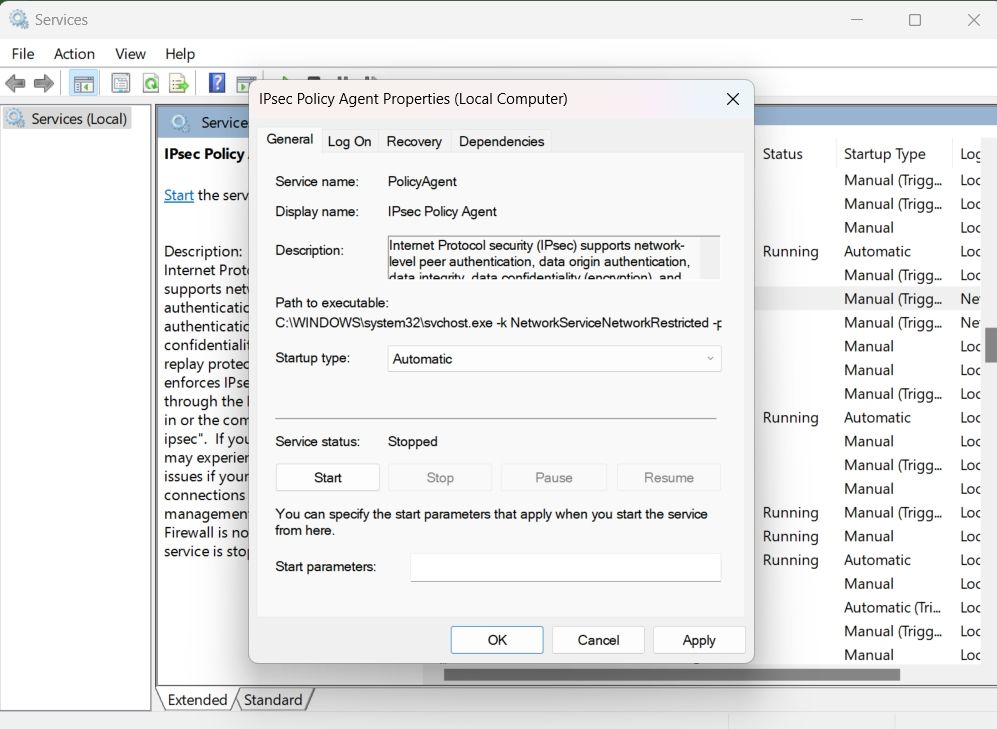
حالا سیستم را ریستارت کنید و مشکل را بررسی کنید. اگر ادامه داشت، راه حل بعدی را در لیست امتحان کنید
7. ویندوز را به روز کنید
مایکروسافت بهروزرسانیهای جدیدی را برای رفع مشکلات جزئی و بهبود عملکرد کلی سیستم ارائه میکند. و از آنجایی که به نظر می رسد، کد خطای Windows Hello 0x80090011 می تواند ناشی از نسخه قدیمی ویندوز باشد.
اگر نسخه جدیدی از ویندوز موجود است، آن را دانلود کنید تا ببینید آیا این خطا برطرف می شود یا خیر. در اینجا چگونگی آن است.
- تنظیمات > Windows Update را باز کنید.
- بر روی Check for Updates کلیک کنید.
ویندوز اکنون هر به روز رسانی معلق را جستجو و دانلود می کند.
8. آنتی ویروس خود را غیرفعال کنید و اسکن بدافزار را اجرا کنید
گاهی اوقات یک آنتی ویروس بیش از حد می تواند باعث ظاهر شدن خطا شود. به عنوان راه حل، سعی کنید برنامه را غیرفعال کنید.
اگر جواب نداد، یک اسکن ویروس انجام دهید و ببینید آیا نتایج مثبتی دارد یا خیر. اگر از آنتی ویروس داخلی ویندوز استفاده میکنید، میتوانید با استفاده از Microsoft Defender یک اسکن آفلاین را اجرا کنید و بررسی کنید که آیا بدافزار شناسایی شده است یا خیر.
کد خطای Windows Hello 0x80090011، رفع شد
از آنجایی که Windows Hello از امنیت بیومتریک استفاده می کند، یکی از بهترین راه ها برای ایمن نگه داشتن داده ها از دسترسی غیرمجاز است. اما هنگام راه اندازی Windows Hello، ممکن است با کد خطای 0x80090011 مواجه شوید.
با دنبال کردن راه حل های بالا می توانید این کد خطا را حل کنید. اما در بدترین حالت، اگر هیچ چیزی کار نکرد، باید رایانه شخصی ویندوز را ریست کنید.